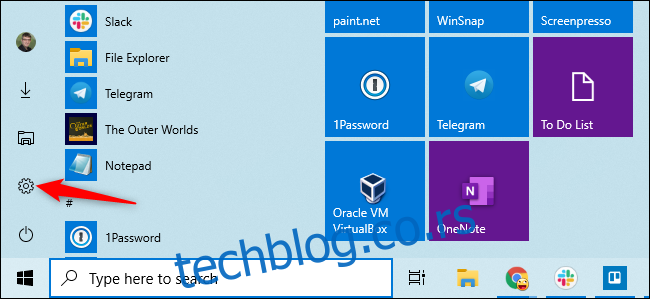Процес подешавања оперативног система Виндовс 10 сада вас приморава да се пријавите помоћу Мицрософт налога. Ако бисте радије користили локални кориснички налог, Мицрософт каже да би требало да пређете са Мицрософтовог на локални кориснички налог након тога. Ево како.
Оно што треба да знате
Постоји начин да подесите Виндовс 10 без коришћења Мицрософт налога. Ако искључите свој систем са интернета, моћи ћете да се пријавите са локалним корисничким налогом. Ово функционише без обзира да ли пролазите кроз процес подешавања на новом рачунару или инсталирате Виндовс 10 од нуле.
Али, ако сте већ поставили. Виндовс 10 и креирали или користили постојећи Мицрософт налог, ово неће бити од велике помоћи.
Овај процес ће задржати све ваше инсталиране датотеке и програме. Нећете ништа изгубити. Међутим, Виндовс 10 више неће синхронизовати ваша подешавања између ваших рачунара и користити друге функције повезане са Мицрософт налогом. И даље можете да се пријавите у неке појединачне апликације помоћу Мицрософт налога без пријављивања на рачунар помоћу тог Мицрософт налога.
Не кажемо да сви морају да користе локални налог. Избор је на вама! Дајемо ова упутства јер Мицрософт чини коришћење локалног налога много збуњујућим.
Пребаците се на локални налог са Мицрософт налога
То ћете урадити из апликације за подешавања оперативног система Виндовс 10. Да бисте га отворили, кликните на дугме Старт и кликните на икону зупчаника „Подешавања“ са леве стране или притисните Виндовс+и (то је мало „и“).
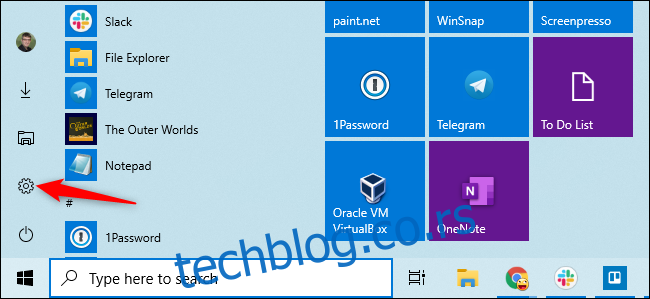
Кликните на икону „Налози“ у прозору Подешавања.
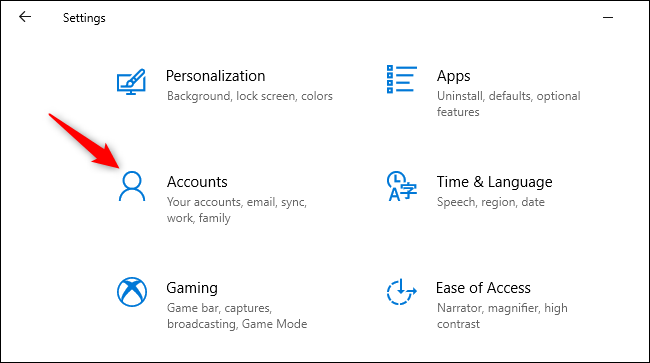
Кликните на „Уместо тога, пријавите се помоћу локалног налога“. Ова опција се налази на картици „Ваше информације“, која ће подразумевано бити изабрана. Овде су приказани детаљи вашег Мицрософт налога.
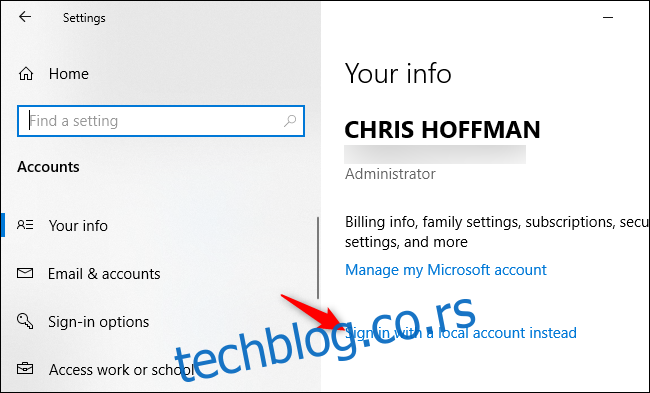
Виндовс 10 ће вас питати да ли сте сигурни да желите да наставите, упозоравајући вас да ћете изгубити функције Мицрософт налога као што је могућност синхронизације поставки оперативног система Виндовс 10 између рачунара. Да бисте наставили, кликните на „Даље“.
Када Виндовс 10 затражи, унесите ПИН или лозинку да бисте потврдили свој идентитет.
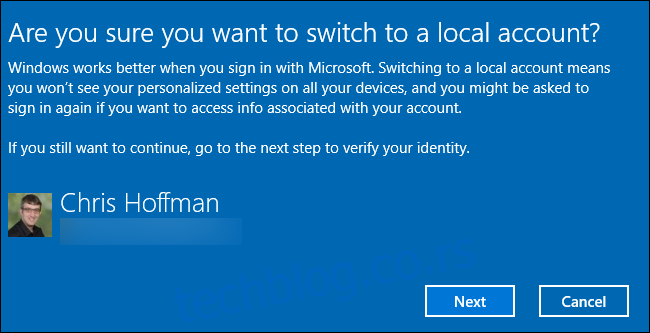
Од вас ће бити затражено да унесете корисничко име, лозинку и наговештај за лозинку за ваш локални кориснички налог. Савет ће бити приказан када неко покуша да се пријави са нетачном лозинком.
Унесите детаље које желите да користите и кликните на „Даље“.
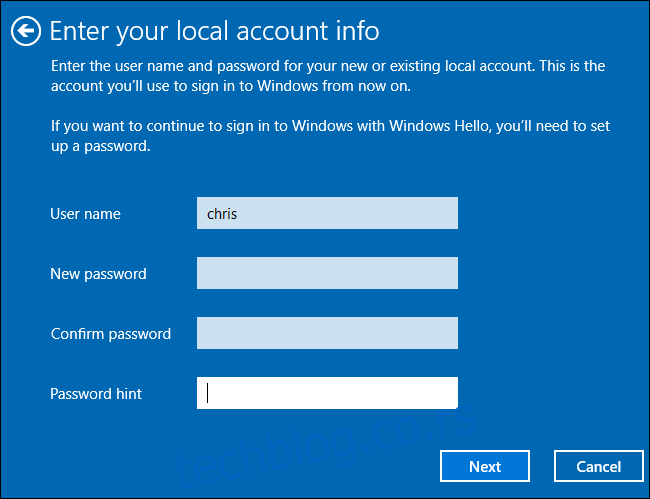
Скоро сте урадили. Кликните на „Одјави се и заврши“. Следећи пут када се пријавите, мораћете да унесете нову лозинку.
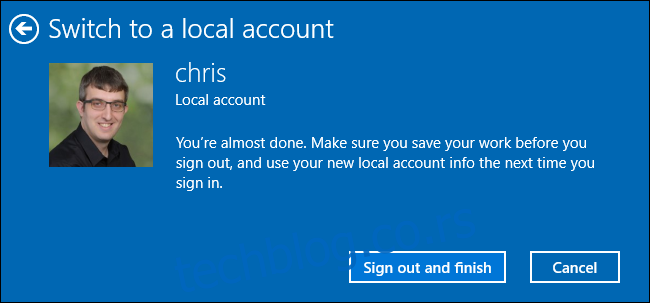
Ако у будућности желите да користите Мицрософт налог, вратите се на екран Подешавања > Налози > Ваше информације. Моћи ћете да повежете свој локални налог са Мицрософт налогом тако што ћете унети корисничко име и лозинку за Мицрософт налог.